Cosa fare quando il salvaschermo scompare su macOS Mojave (09.15.25)
Uno dei modi più semplici per personalizzare il tuo Mac è utilizzare le tue foto come salvaschermo. Puoi scegliere dalla raccolta di foto di Apple oppure puoi utilizzare le tue immagini archiviate nell'app Foto.
Il salvaschermo ruota attraverso il tuo album di foto, dando al tuo Mac un tocco più personale. Sarebbe meglio guardare foto divertenti durante le tue vacanze all'estero o immagini carine del tuo animale domestico, invece dei generici salvaschermo integrati in macOS.
Cambiare lo sfondo del desktop e il salvaschermo è davvero semplice. Segui i passaggi seguenti per impostare il Mac in modo che utilizzi le foto della Libreria di foto come salvaschermo:
- Fai clic sull'icona Preferenze di Sistema dal Dock.
- Fai clic su Desktop & Salvaschermo e vai alla scheda Salvaschermo.
- Scegli lo stile che desideri dal menu a sinistra. Assicurati di fare clic su uno stile basato su foto, altrimenti non sarai in grado di utilizzare la libreria di foto come img. Gli esperti Mac consigliano di scegliere qualsiasi stile sopra le opzioni Flurry e Arabesque.
- Una volta scelto lo stile del salvaschermo, fai clic sul menu a discesa img nel riquadro di destra.
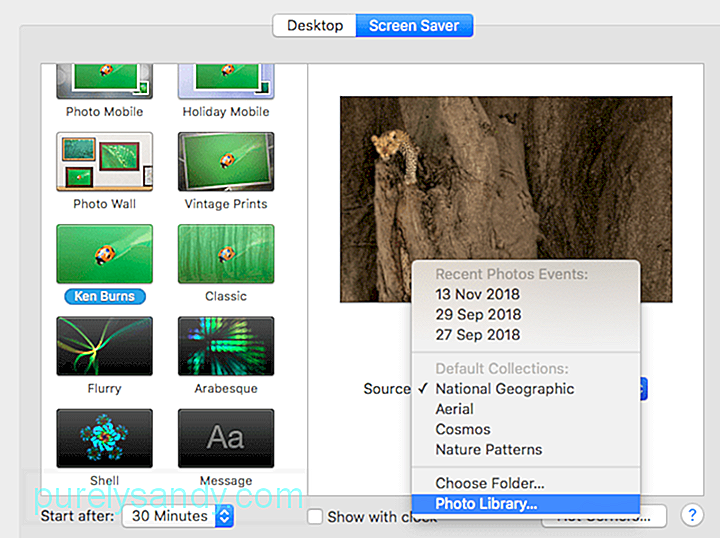
- Seleziona Libreria foto dalle opzioni. Se la tua app Foto non ha immagini, non potrai vedere questa opzione.
- Attendi il caricamento delle immagini. L'elenco dei media nel menu a sinistra verrà popolato con tutti i tuoi momenti, raccolte, luoghi, album e altre cartelle.
- Scegli la categoria che desideri utilizzare, quindi premi Scegli.
- Fai clic su Anteprima per vedere come appare lo screensaver quando viene attivato.
Questo salvaschermo funziona solo quando hai effettuato l'accesso perché l'app Foto richiede i privilegi di amministratore per accedere. Ma una volta impostato, potrai goderti un viaggio nella memoria ogni volta che viene attivato il salvaschermo.
Perché il mio salvaschermo personalizzato è scomparso? manca su Mac. Per alcuni utenti, lo screensaver è stato sostituito da uno generico, mentre per altri lo screensaver ha smesso completamente di funzionare. Ci sono anche momenti in cui lo screensaver riappare, solo per smettere di funzionare la prossima volta che dovrebbe funzionare.Quando gli utenti provano a impostare nuovamente lo screensaver, la Libreria foto scompare anche come opzione sebbene sia disponibile nella scheda Desktop. Questo problema non è fondamentale per il sistema macOS, ma può essere fastidioso fissare una raccolta di foto generiche come salvaschermo.
Ma perché il salvaschermo personalizzato del Mac scompare? Il motivo principale per cui lo screensaver scompare su macOS Mojave è a causa di un bug. Gli utenti hanno notato che lo screensaver è scomparso dopo aver installato alcuni aggiornamenti di sistema. Dopo l'installazione, lo screensaver ha smesso di funzionare o mostra una cartella predefinita.
Sfortunatamente, non puoi annullare un aggiornamento installato su Mac. Quello che puoi fare, tuttavia, è impostare nuovamente lo screensaver. Se la libreria di foto non viene visualizzata come opzione, prova le soluzioni di seguito.
Come risolvere lo screensaver scomparso su macOS MojaveApple non ha ancora rilasciato alcuna correzione ufficiale per questo bug, quindi l'unico modo per recuperare il tuo vecchio salvaschermo è configurarlo di nuovo usando le istruzioni sopra. Se riscontri problemi, come la mancanza della Libreria foto, segui semplicemente le correzioni descritte di seguito.
Ma prima di configurare nuovamente il salvaschermo, è importante ripulire il sistema da foto duplicate, file spazzatura e altri file non necessari che intasano il sistema. Ripulire il tuo Mac non è mai stato così facile con l'app di riparazione Mac.
Ecco alcuni problemi comuni che potresti riscontrare durante la configurazione del salvaschermo e come risolverli:
Problema n. 1: il menu a discesa img manca.Una volta scelto uno stile di salvaschermo dal menu a sinistra, dovresti vedere l'opzione a discesa img nel riquadro di destra. Se invece visualizzi Opzioni salvaschermo, potresti dover scegliere uno stile diverso perché quello che hai scelto non supporta le foto come salvaschermo.
Puoi scegli tra le prime 12 opzioni di salvaschermo, ovvero:
- Floating
- Flip-up
- Riflessi
- Origami
- Mattonelle mobili
- Pannelli scorrevoli
- Photo Mobile
- Holiday Mobile
- Photo Wall
- Stampe vintage
- Ken Burns
- Classico
Se scegli uno stile sotto Flurry, l'opzione img scompare.
Problema n. 2: la libreria foto non viene visualizzata come opzione img.Se non riesci a vedere la libreria foto nel menu a discesa img, potrebbero essere solo due cose: una, non hai immagini salvate l'app Foto, o due, la tua libreria Foto non è designata come Libreria Foto di sistema.
Se non hai foto nell'app Foto, sposta semplicemente le tue foto nella Libreria per popolarla. Quindi prova a configurare nuovamente lo screensaver.
Se ritieni che la libreria di foto non sia impostata come libreria di foto di sistema, ecco come risolverlo:
Ora dovresti essere in grado di utilizzare la libreria di foto come img per le foto del salvaschermo.
Problema n. 3: lo screensaver non funziona.Se lo screensaver funziona dopo averlo impostato, potrebbe essere altri problemi che ne impediscono il corretto funzionamento. Ecco alcune soluzioni che puoi provare:
- Ripristina le preferenze del salvaschermo. L'eliminazione del file .plist del salvaschermo può reimpostare le sue preferenze e risolvere eventuali problemi riscontrati con questa funzione. Per eliminare il file del salvaschermo, vai su Finder e tieni premuto il tasto Opzione, quindi fai clic su Libreria > Preferenze. Cerca tutti i file .plist relativi allo screensaver e spostali nel Cestino. Al termine, prova a configurare nuovamente il salvaschermo e verifica se ha fatto la differenza.
- Avvia in modalità provvisoria. Puoi utilizzare la modalità provvisoria per isolare i problemi con il tuo Mac e provare a configurare lo screensaver da lì. Dopo aver impostato il salvaschermo, riavvia normalmente e controlla se ora funziona.
- Se utilizzi più display, devi impostare il salvaschermo su ciascuno di essi separatamente. Per farlo, fai clic su Preferenze di Sistema > Controllo missione, deseleziona I display hanno spazi diversi. Seleziona lo screensaver che desideri utilizzare per ogni display e riavvia il computer.
Fissare uno screensaver che mostra le tue foto personali è molto più divertente e interessante che guardare uno schermo vuoto o un generico salvaschermo. Configurare la libreria di foto come salvaschermo dovrebbe essere un processo semplice, ma l'aggiornamento di macOS può compromettere le impostazioni del salvaschermo e causare problemi. Se il tuo salvaschermo è scomparso o è tornato alle impostazioni predefinite, puoi utilizzare le correzioni sopra per farlo funzionare di nuovo correttamente.
Video Youtube: Cosa fare quando il salvaschermo scompare su macOS Mojave
09, 2025

